Uno de los errores más comunes en Android es el aviso «La IU del sistema ha dejado de funcionar». Bloquea la aplicación que está utilizando y deja su teléfono inutilizable durante unos minutos. Si se ha enfrentado al error sólo una vez o un par de veces, puede dejarlo. Tener este tipo de errores menores a veces es común y no tendrá que hacer nada al respecto. Pero si se enfrenta a problemas con la IU del sistema de Android que provocan que el teléfono se bloquee, a continuación le explicamos todo lo que puede hacer para arreglar la IU del sistema que ha dejado de funcionar en Android.
Arreglar la IU del sistema que ha dejado de funcionar
En primer lugar, reinicie su dispositivo Android. Esto debería solucionar el problema la mayoría de las veces, si no, continúe con los pasos que se indican a continuación.
1. Borre la caché
La IU del sistema es una aplicación del sistema en Android y lo primero que debe hacer cuando tenga problemas con ella es borrar la caché de la IU del sistema.
1. Abra la aplicación Ajustes en su teléfono Android y seleccione la opción Aplicaciones o Aplicaciones y notificaciones
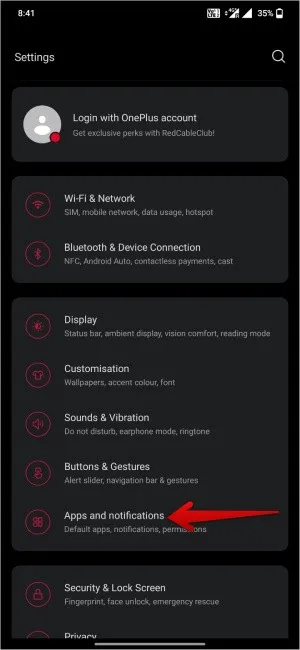
2. Aquí debería encontrar la lista de aplicaciones instaladas. Pulse en el menú de tres puntos de la parte superior derecha y seleccione Mostrar sistema o Mostrar apps del sistema.
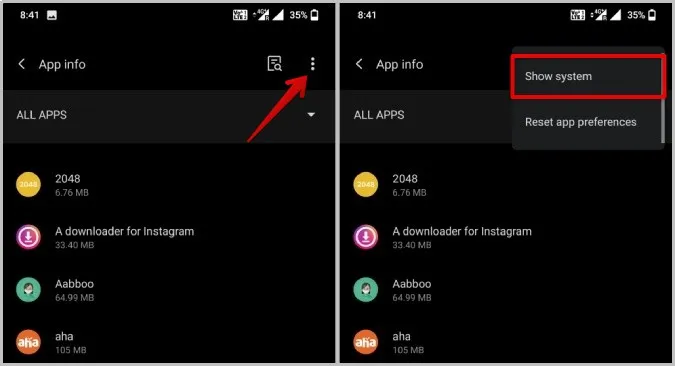
3. Ahora la lista también incluye las apps del sistema en la lista. Pulse sobre la opción de búsqueda y busque la app System UI.
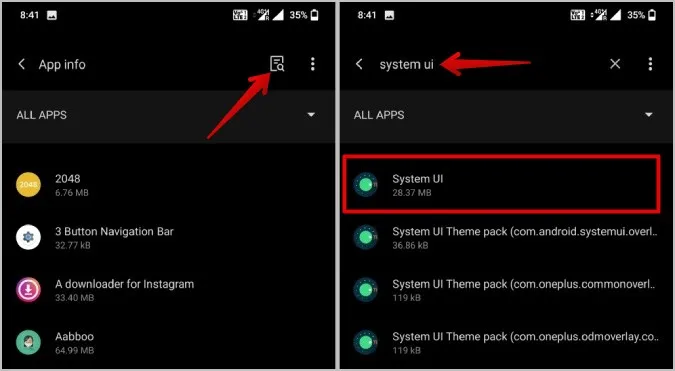
4. Abra System UI y seleccione la opción Almacenamiento y Caché.
5. Aquí pulse sobre la opción Borrar caché para limpiar la caché de la app System UI.
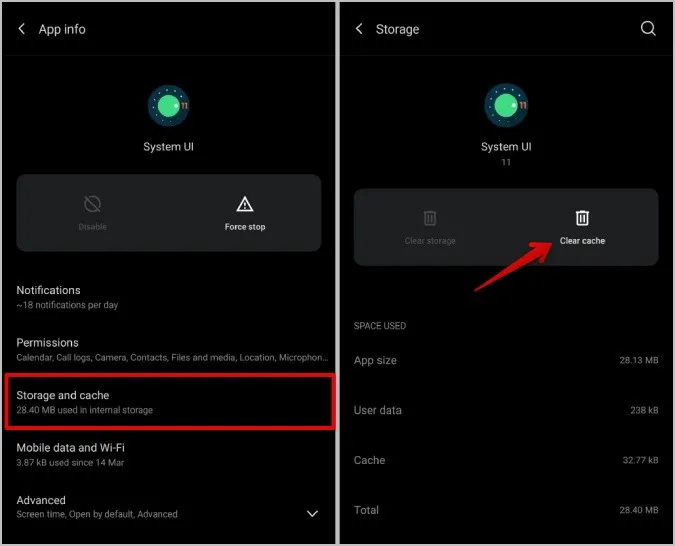
No hay opción para borrar los datos de esta app ya que eliminará todas sus apps y widgets de la pantalla de inicio. Si el problema persiste, también puede intentar borrar la caché de Google Play Services y de la aplicación de Google en el mismo proceso. Esas apps también tienen su parte justa de posibilidades de causar que la IU del sistema no funcione en Android.
2. Actualice las apps
Utilizar apps que no están actualizadas a la última versión suele causar problemas. Así que asegúrese de que todas sus aplicaciones están ejecutando la última versión. Y lo que es más importante, actualice las aplicaciones de Google, Google Play Services y Play Store a sus últimas versiones. He aquí cómo hacerlo.
1. Abra Play Store y pulse sobre el icono del perfil en la esquina superior derecha.
2. A continuación, seleccione la opción Administrar apps y dispositivos.
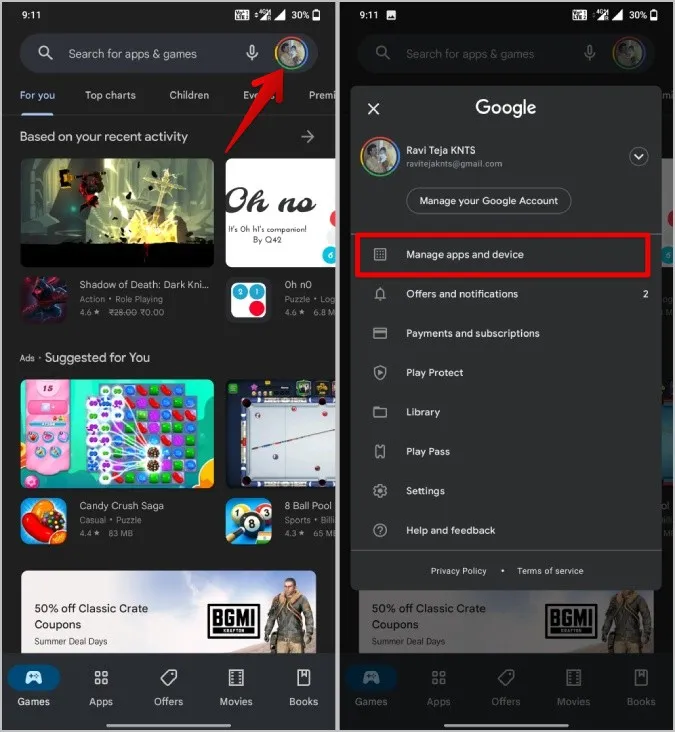
3. Aquí debería encontrar si hay actualizaciones disponibles para sus apps. Pulse sobre la opción Actualizar todo para actualizar todas las apps inmediatamente.
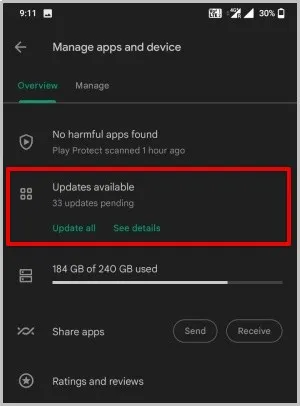
4. También puede buscar la aplicación de Google y asegurarse de que está en la última versión.
Lamentablemente, Google Play Services no está disponible en Play Store.
1. Para actualizar Google Play Services, abra la aplicación Ajustes de su teléfono Android.
2. Aquí seleccione la opción Apps o Apps y notificaciones.
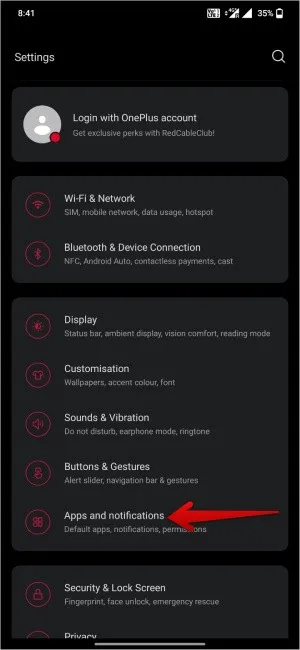
3. En la lista de aplicaciones, busque la aplicación Servicios de Google Play y ábrala.
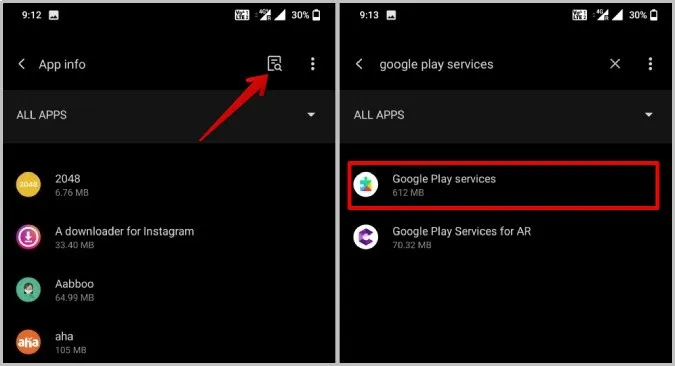
4. Ahora pulse sobre la opción Avanzado y luego seleccione Detalles de la app.
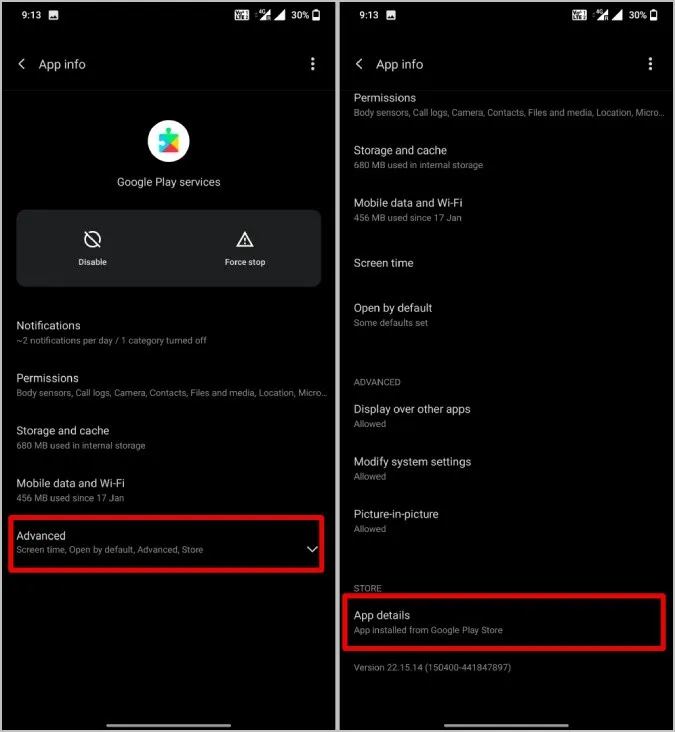
5. Esto debería abrir la página de Servicios Play en Play Store. Puede Actualizar la app si hay alguna actualización disponible.
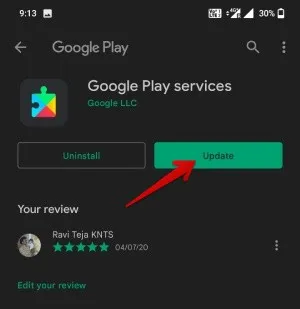
La actualización de Play Store tiene un proceso un poco diferente,
1. Para actualizar Play Store, abra Play Store y pulse sobre el icono de perfil en la esquina superior derecha.
2. Seleccione la opción Ajustes del menú.
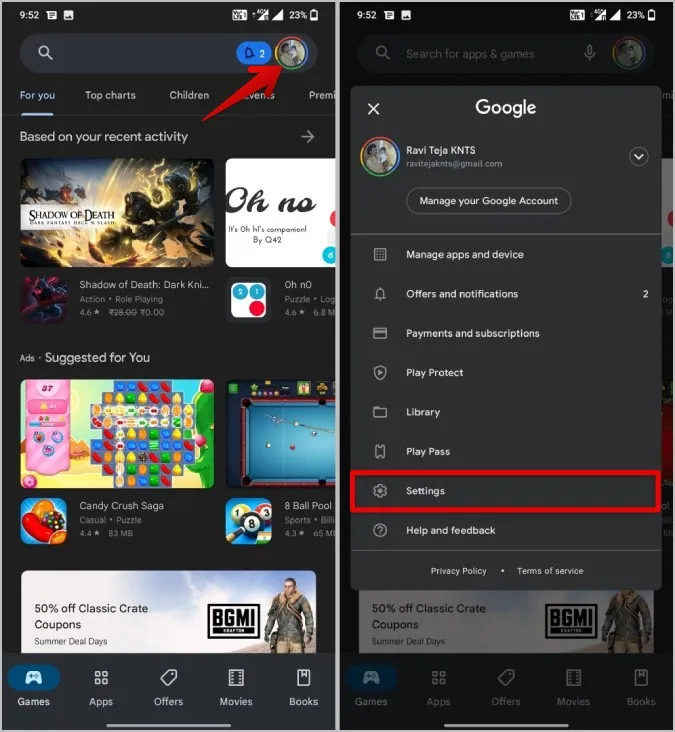
3. En los Ajustes de Play Store, abra Acerca de y pulse sobre la opción Actualizar Play Store debajo de la versión de Play Store.
4. Si hay alguna actualización pendiente, esto forzará la actualización de Play Store.
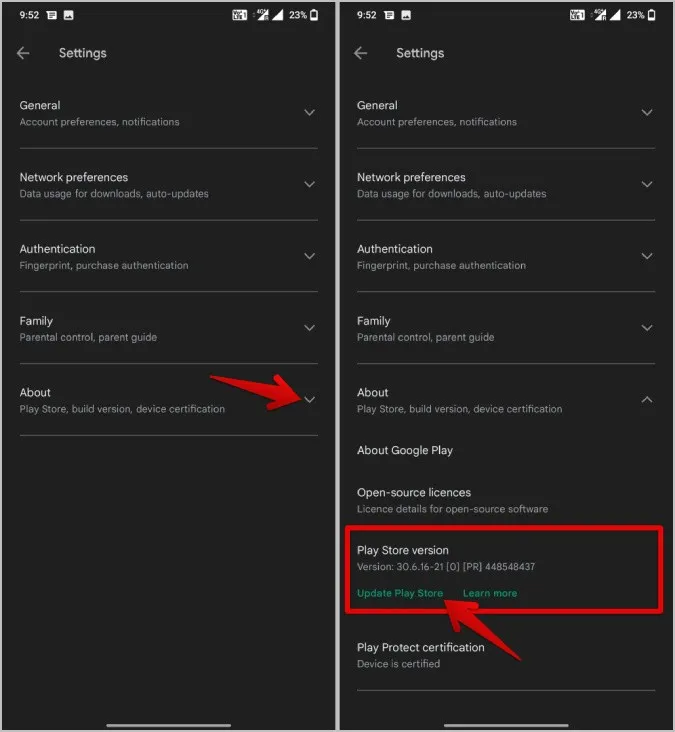
3. Desinstalar actualizaciones
Si las aplicaciones ya están actualizadas, el problema puede estar en la última versión que ha traído errores consigo. Para solucionarlo, pruebe a desinstalar las actualizaciones de Google Play Services y de la aplicación de Google.
1. Para volver a las versiones anteriores, abra Ajustes > Aplicaciones o Aplicaciones y notificaciones.
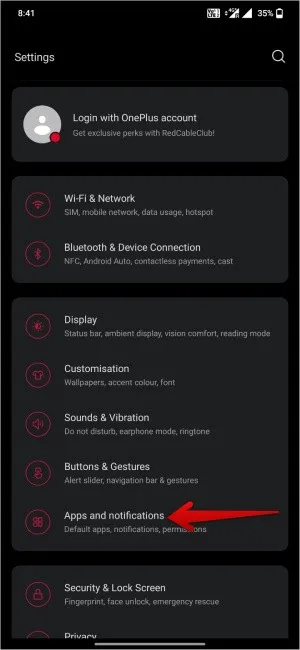
2. Ahora busque Google Play Services y ábralo.
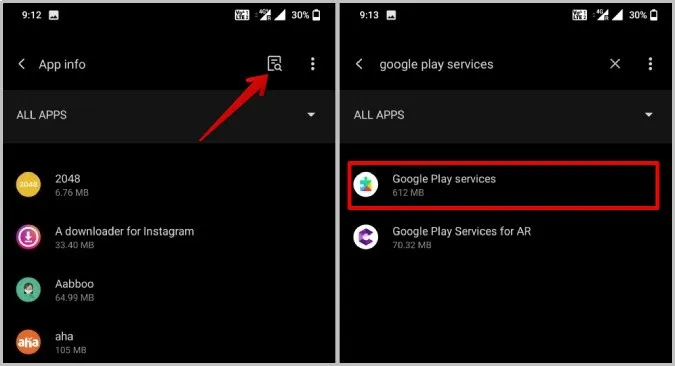
3. Aquí pulse sobre el menú de tres puntos de la esquina superior derecha y seleccione la opción Desinstalar actualizaciones para desinstalar las actualizaciones y seguir manteniendo la aplicación instalada en su dispositivo.
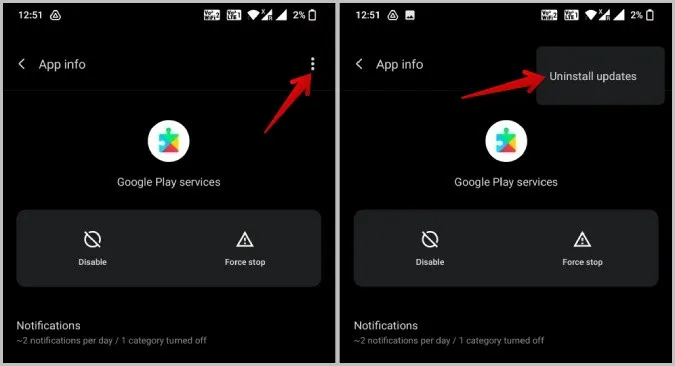
Siga los mismos pasos para desinstalar las actualizaciones de las aplicaciones de Google.
4. Eliminar widgets
Una de las razones más comunes para enfrentarse a un error de interfaz de usuario del sistema en Android son los widgets colocados en la pantalla de inicio. Si alguna de las aplicaciones detrás de estos widgets tiene algún problema, puede bloquear toda la pantalla de inicio y, por tanto, la IU. Intente eliminar los widgets de la pantalla de inicio uno a uno. Si un widget está causando el problema de que la IU del sistema no funcione, entonces el mensaje de error debería detenerse automáticamente.
Para eliminar un widget, sólo tiene que hacer una pulsación larga sobre el widget y arrastrarlo hasta la opción Eliminar o Papelera en la parte superior/inferior de la pantalla. Los pasos pueden variar ligeramente según la marca y el modelo de su teléfono.
5. Libere algo de espacio de almacenamiento
Otra razón habitual de los fallos y errores de las aplicaciones es la falta de espacio de almacenamiento en su dispositivo. Intente borrar algunos archivos. La mejor forma de hacerlo es utilizando la aplicación Files by Google. La app agrupará todos los archivos grandes, capturas de pantalla, fotos borrosas, etc. ayudándole a encontrarlos y eliminarlos fácilmente.
6. Reinicie en modo seguro
El modo seguro desactiva todas las aplicaciones y controladores de terceros que se ejecutan en segundo plano. Así que si su problema es causado por alguna aplicación de terceros en general, puede descubrirlo con la ayuda del modo seguro. Pero recuerde que arrancar en modo seguro puede eliminar algunos widgets de su pantalla de inicio. Tendrá que volver a añadirlos cuando arranque de nuevo en modo normal.
Dicho esto, los pasos para reiniciar en modo seguro pueden variar en función de los OEM. Pero la forma más fácil y comúnmente utilizada es:
1. Mantenga pulsado el botón de encendido hasta que vea el menú de encendido.
2. Ahora pulse prolongadamente sobre las opciones Reiniciar o Apagar.
3. Esto debería darle un aviso para Reiniciar en modo seguro. Pulse sobre Aceptar para reiniciar el dispositivo en modo seguro.
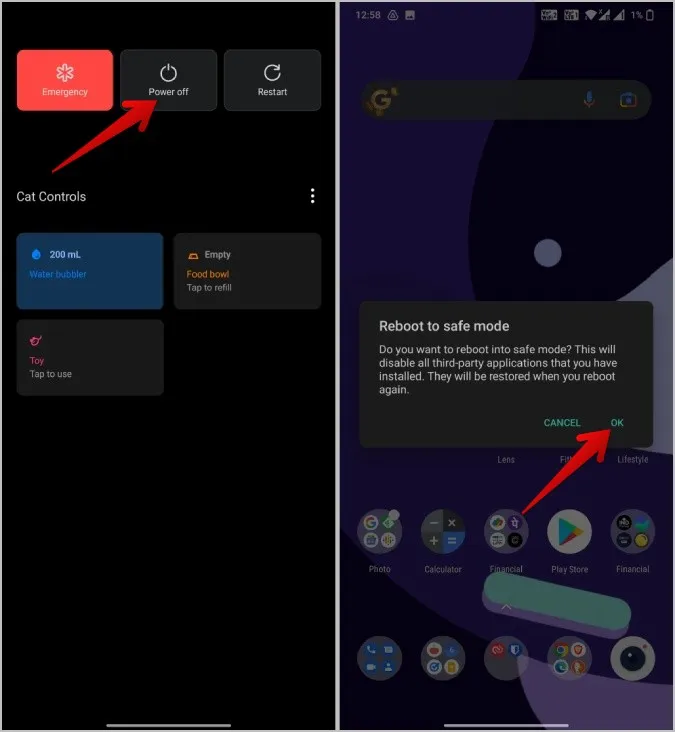
Vuelva a reiniciar el dispositivo normalmente para salir del modo seguro.
Si todo funciona bien en el modo seguro, está claro que las aplicaciones de terceros son las culpables. Compruebe y desinstale las apps de terceros que estén causando el problema como se muestra en el punto 7 más abajo.
Pero si usted está enfrentando el problema en modo seguro también, entonces puede ser un problema del sistema operativo. Actualice el sistema operativo si está disponible como se muestra en el punto 8 a continuación.
7. Desinstale aplicaciones de terceros
Si el problema se resuelve en el modo seguro, en la mayoría de los casos se trata de apps de terceros que hacen que la interfaz de usuario del sistema no funcione. Intente desinstalar las apps instaladas recientemente o las apps actualizadas. Espere a comprobar si el problema se ha resuelto y si no, debería comprobar si hay otras aplicaciones que pudieran estar detrás del fallo de la IU del sistema. Este puede ser un proceso largo y también puede perder algunos datos, así que proceda con precaución.
Una vez desinstalada la app, puede instalar la versión anterior si es necesario o la misma versión y comprobar si el problema persiste. A veces, reinstalar también puede ayudar.
8. Actualice la versión de Android si está disponible
Si se enfrenta al problema incluso en el modo seguro, entonces el problema está a nivel del sistema operativo. Pues bien, una forma fácil de solucionarlo es actualizando a la versión menos si está disponible.
1. Abra la aplicación Ajustes en su teléfono Android.
2. Busque Actualizaciones del sistema y ábrala.
3. Descargue e instale si hay alguna actualización de Android.
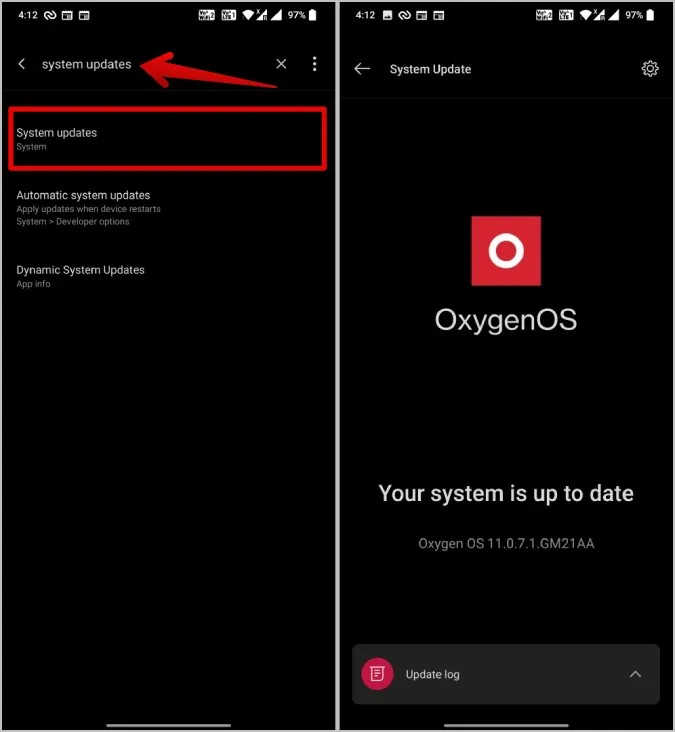
9. Reinicie el dispositivo
Si ninguna de las soluciones anteriores funciona, entonces no le quedan más opciones. Reiniciar todo el sistema operativo no merece la pena, ya que perderá todas las aplicaciones instaladas y los datos guardados. Dicho esto, si el teléfono se bloquea repetidamente, ¿qué más se puede hacer?
1. Abra la aplicación Ajustes y busque Restablecimiento de fábrica.
2. Ábrala y pulse sobre Borrar todos los datos para realizar un restablecimiento de fábrica de su dispositivo.
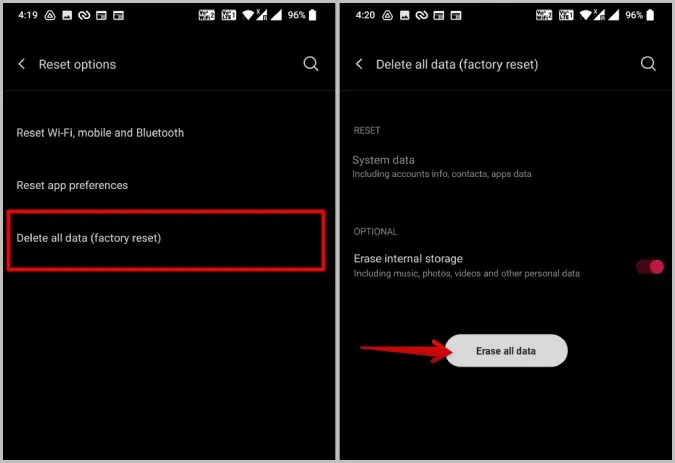
Reinicios de la IU del sistema
Si un simple reinicio no ayuda a que System UI funcione sin problemas, borrar System UI puede ayudar. Si no, también puede probar otros métodos. Si ninguno de los métodos funciona, puede que una actualización de la aplicación o del sistema operativo solucione el problema, pero tendrá que esperar a que llegue la siguiente. También tiene la opción de reiniciar todo el dispositivo, así que el problema se solucionará sí o sí, pero a un precio.
Además, eche un vistazo a cómo solucionar otros errores comunes de Android, como que las notificaciones de mensajes no funcionen en Android y que esté conectado a WiFi pero no a Internet.
